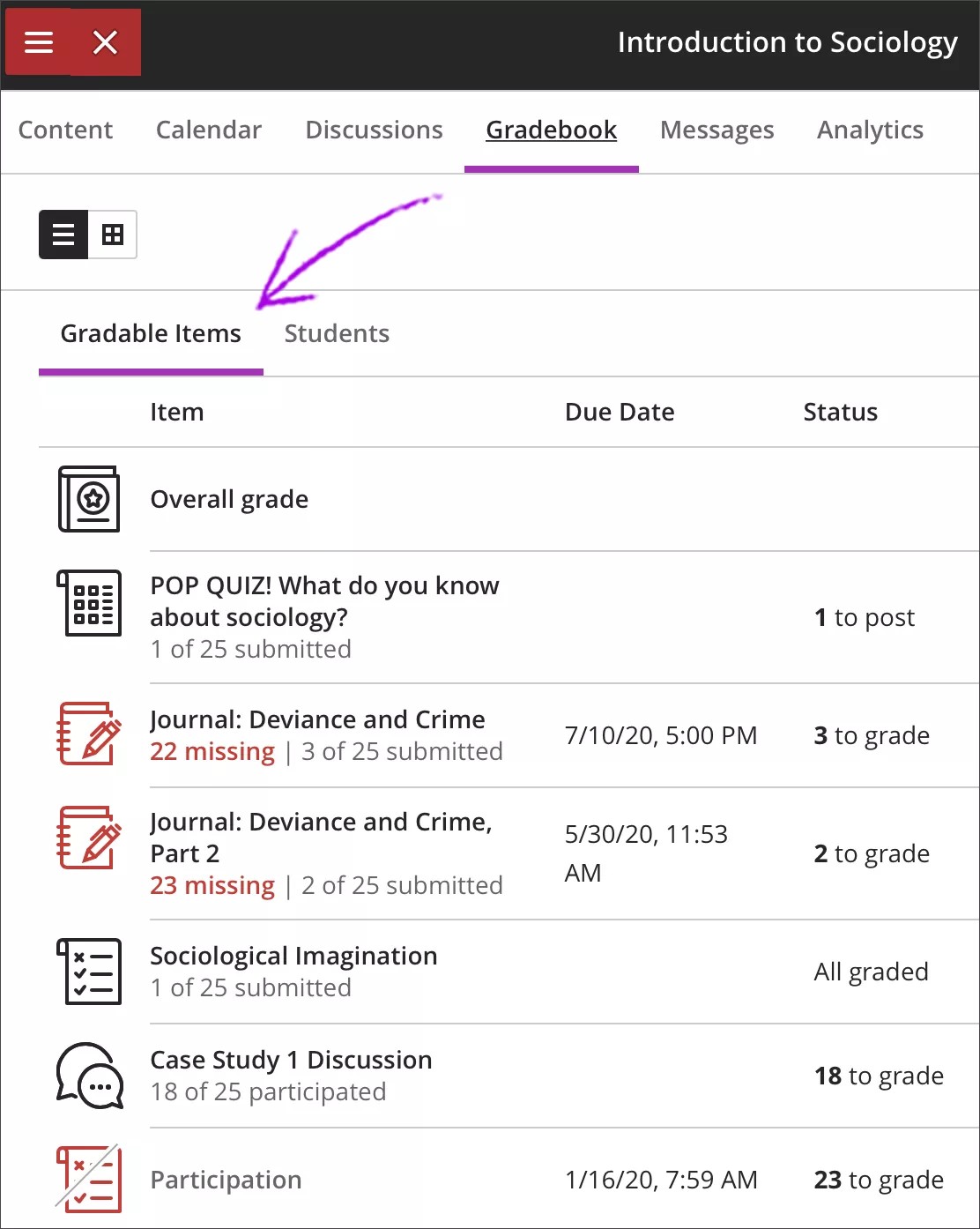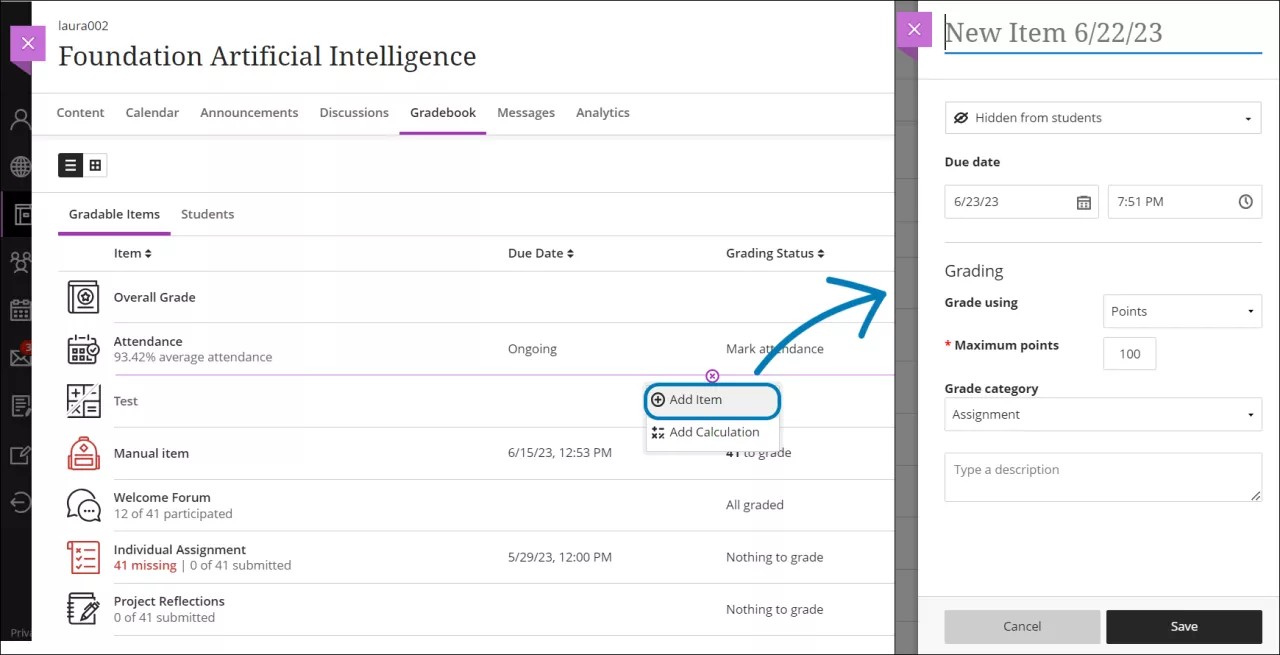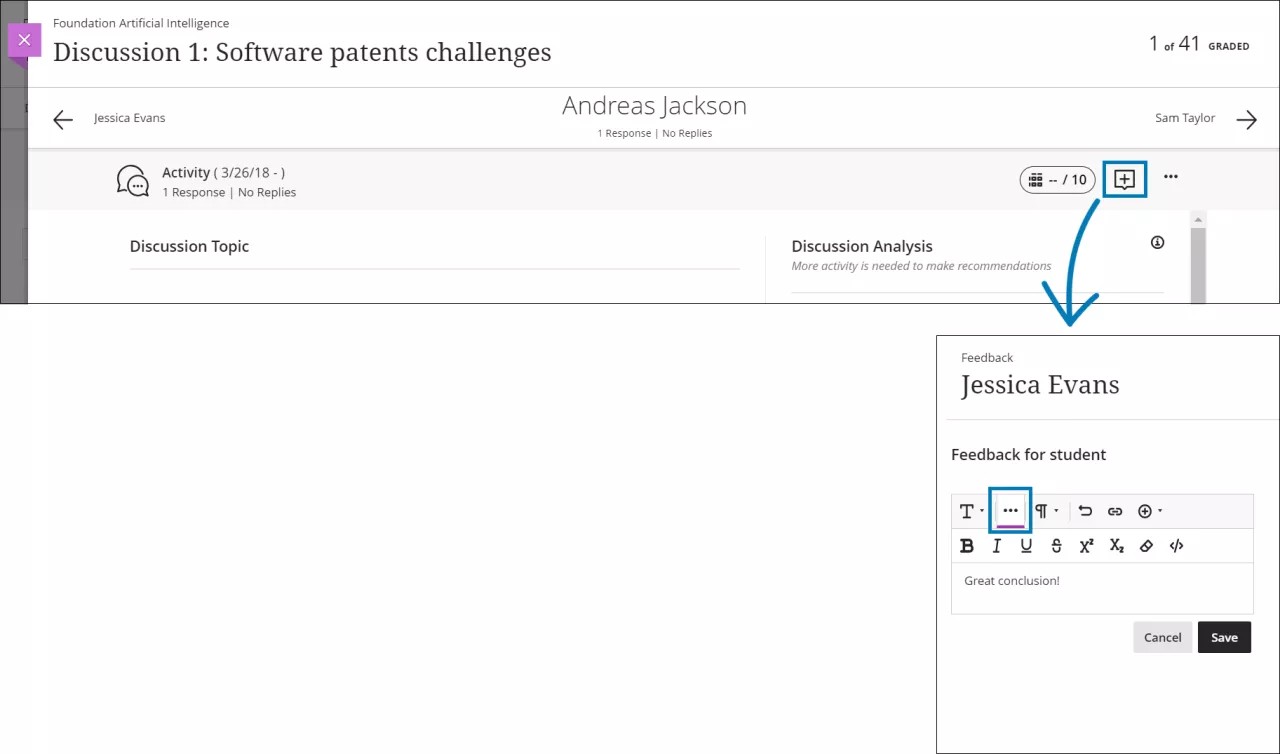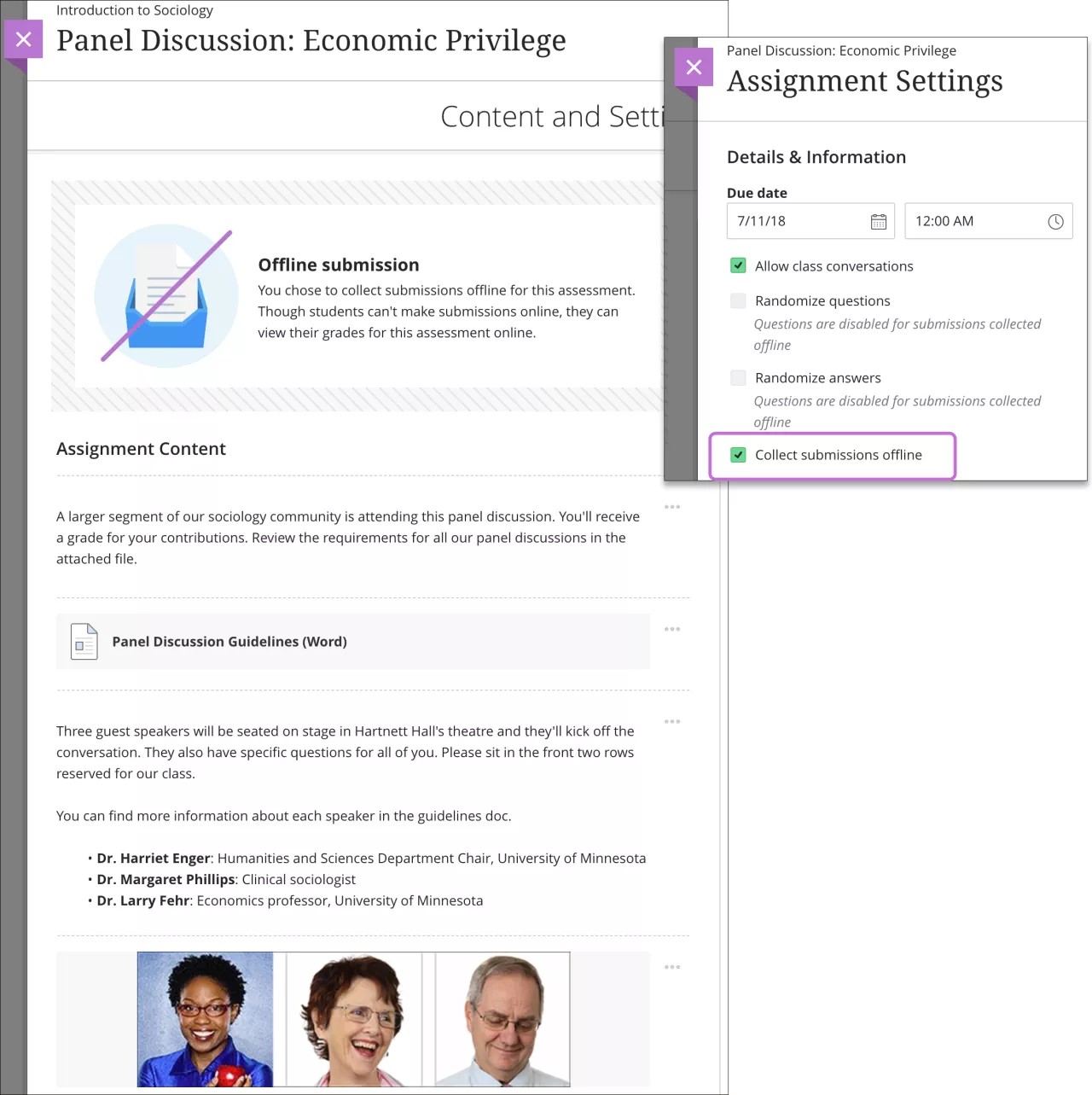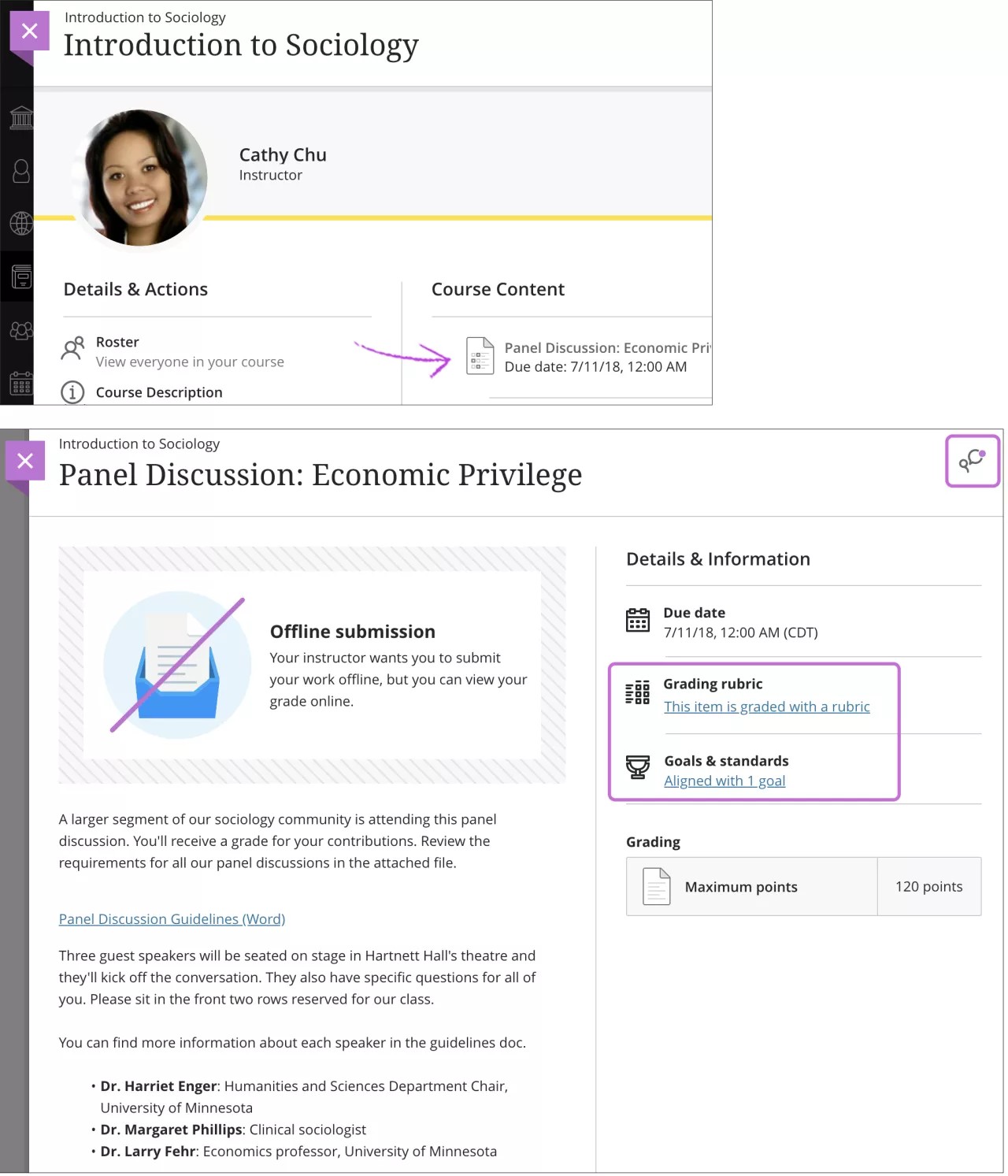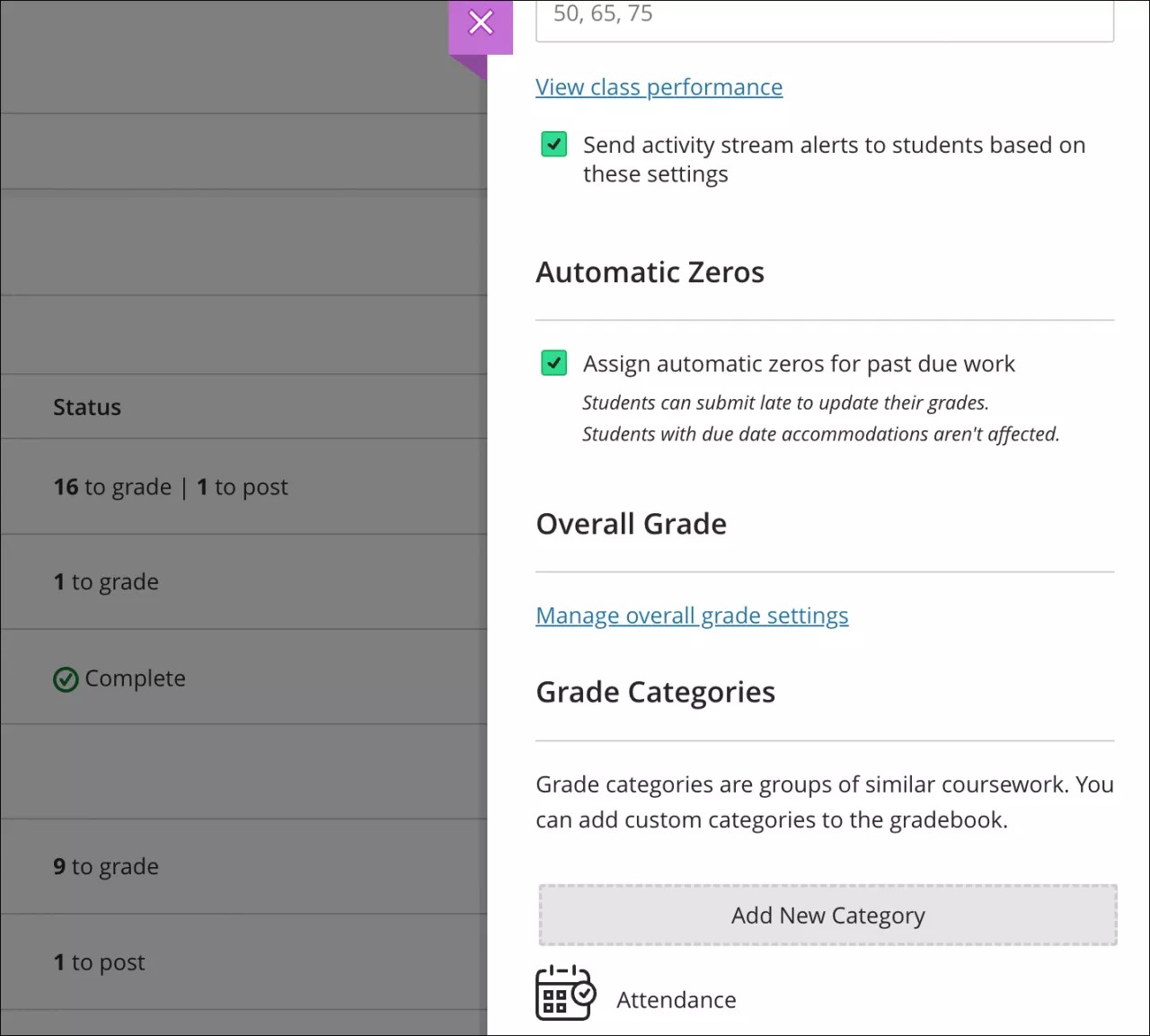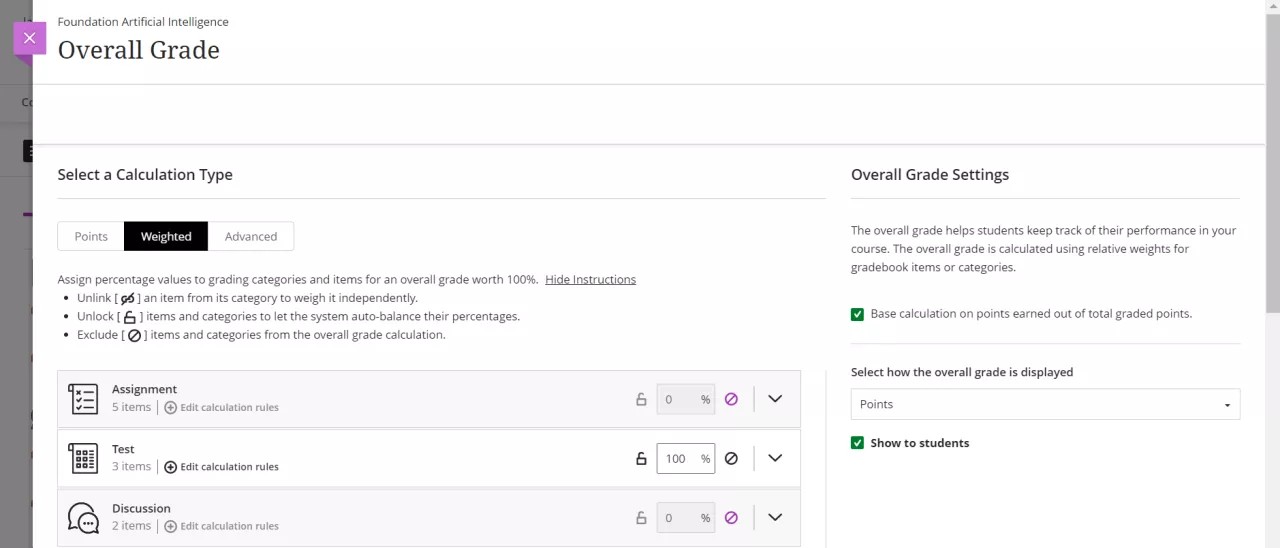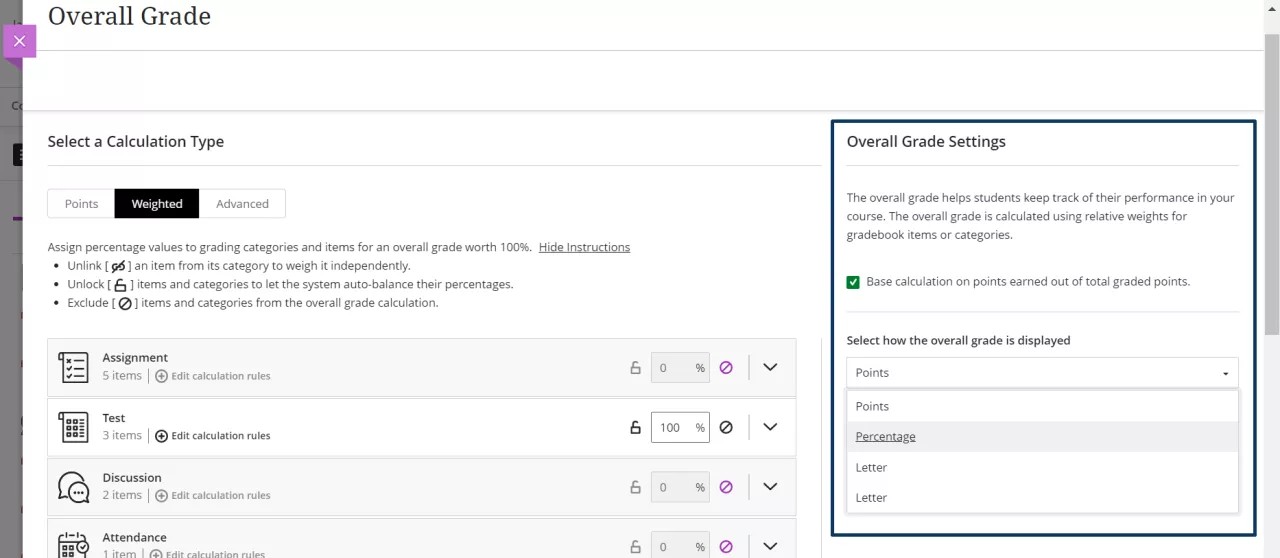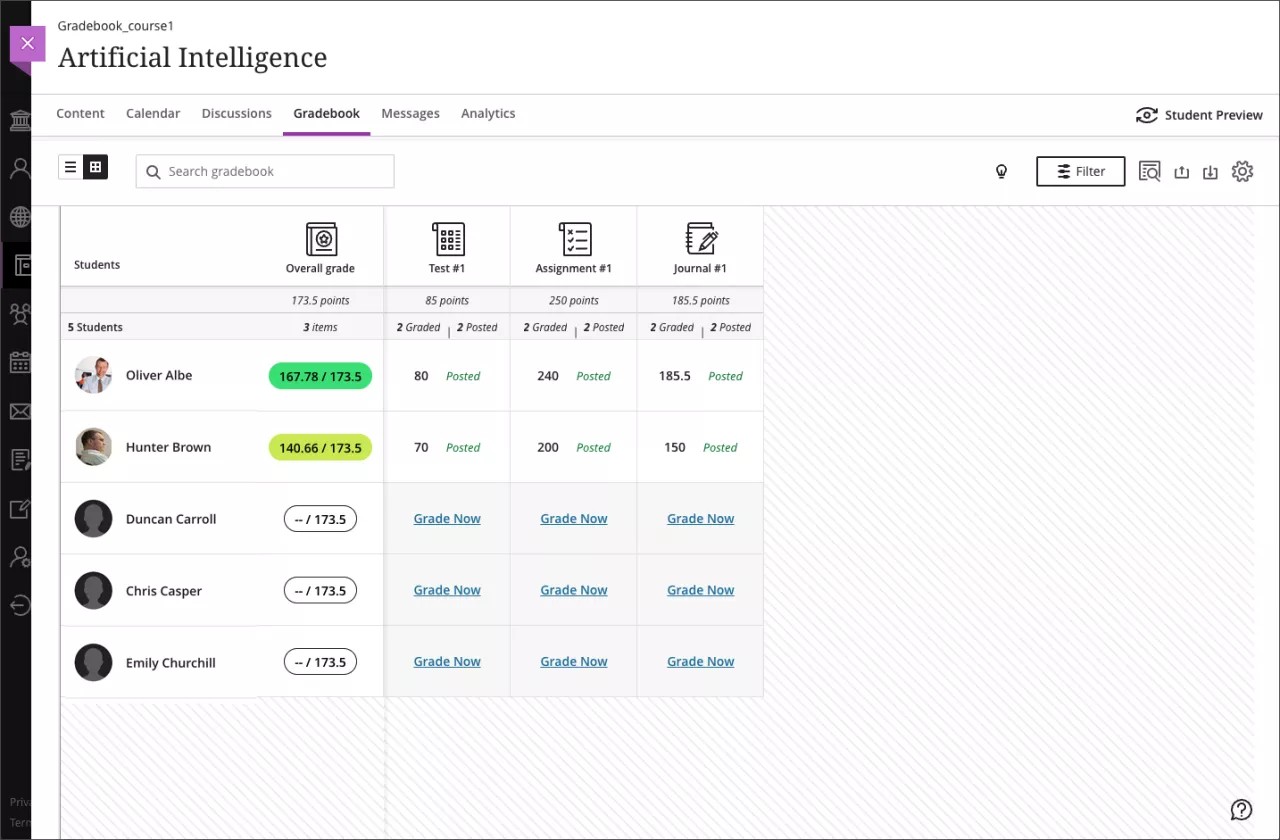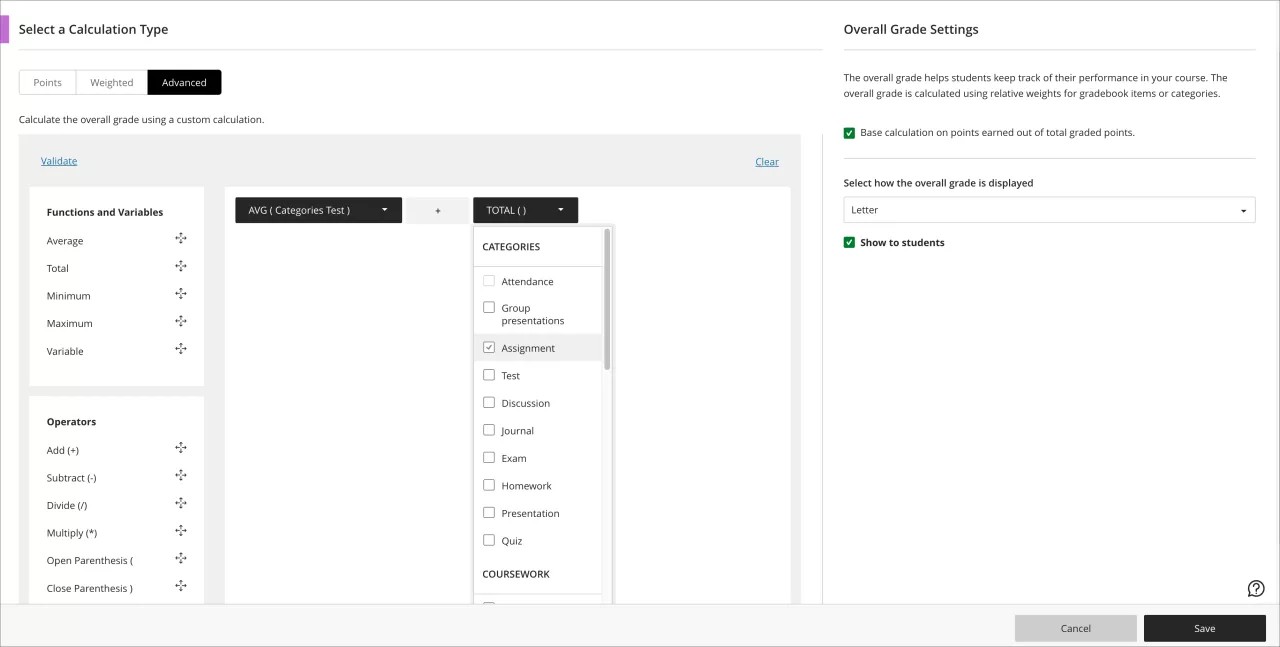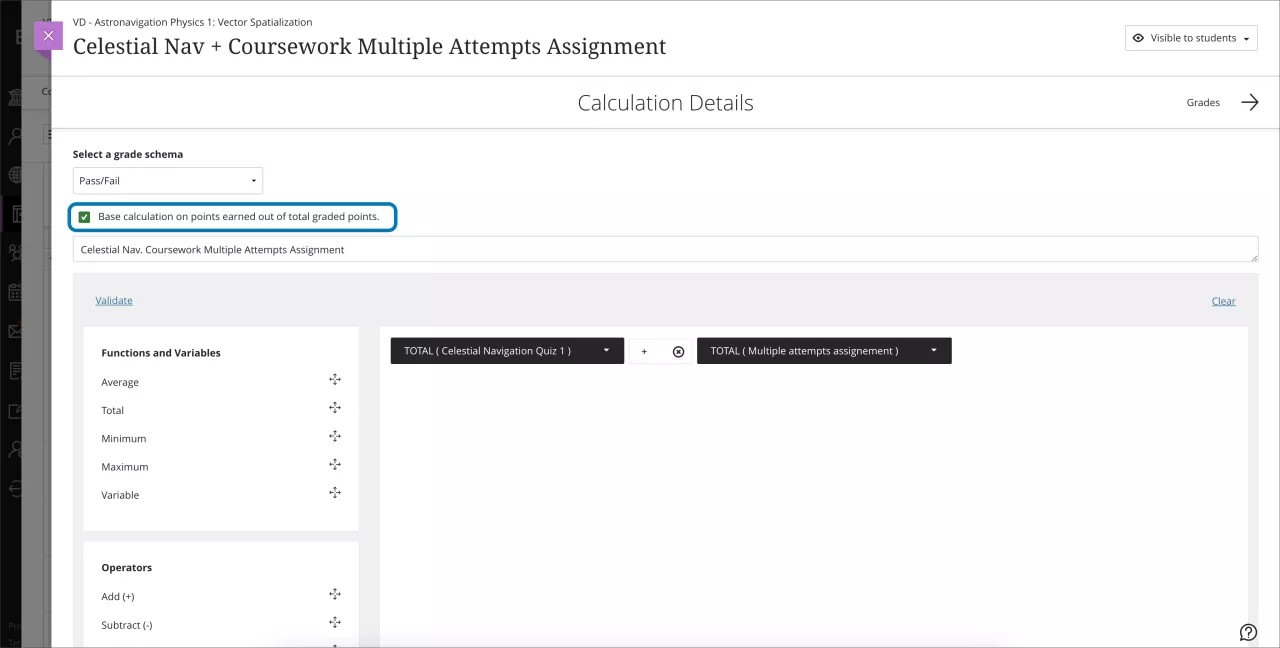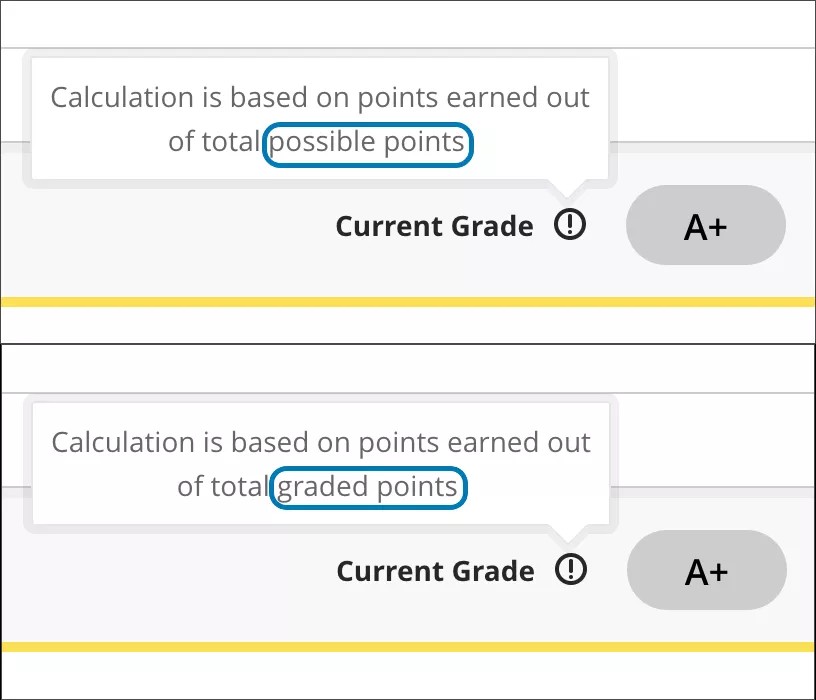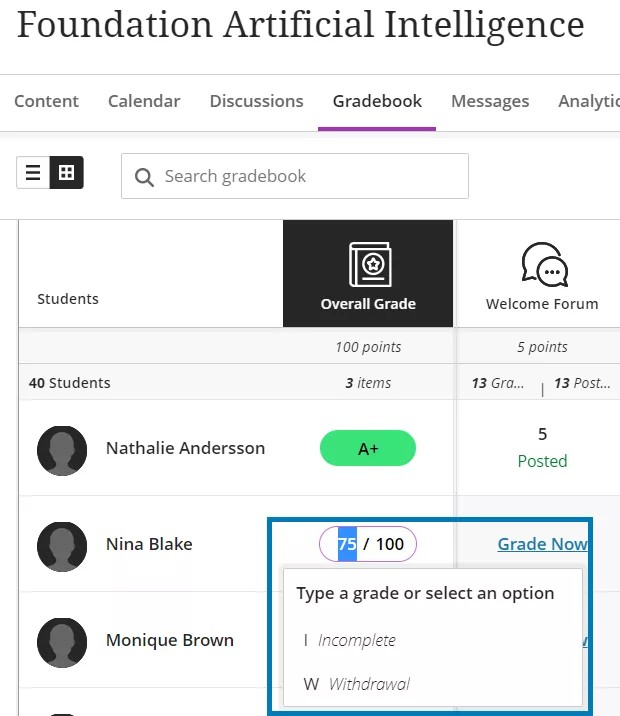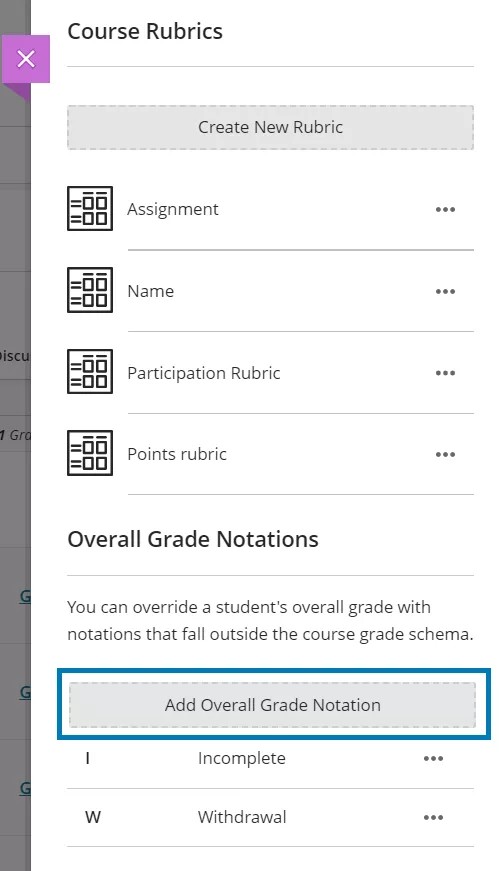تتحكم مؤسستك في الأدوات التي يتم إتاحتها في طريقة العرض الأصلية للمقرر الدراسي. يُتاح دومًا دفتر التقديرات للمدرسين في طريقة عرض Ultra للمقرر الدراسي.
عناصر التقدير التي يتم إنشاؤها تلقائيًا
وعند قيامك بإنشاء عنصر قابل للتقدير في مقررك الدراسي، يتم إنشاء عنصر دفتر التقديرات بشكل تلقائي. من قائمة العناصر القابلة للتقدير، يمكنك سحب عنصر إلى موقع جديد في القائمة.
إذا قمت بفتح الحضور من صفحة محتوى المقرر الدراسي، يمكنك إضافة الحضور إلى دفتر التقديرات لديك. يمكنك أيضًا إضافة الحضور في صفحة دفتر التقديرات الرئيسية. حدد علامة الجمع حيثما تريد ظهور صف الحضور في القائمة، وحدد إضافة الحضور.
عناصر التقدير التي تمت إضافتها يدويًا
يمكنك إضافة عناصر التقدير الخاصة بالأنشطة التي لا تتطلب واجبات مرسلة، مثل العرض التقديمي الشفهي، أو رحلة ميدانية. تسمى هذه العناصر أيضًا أعمدة يدوية أو عناصر تم إنشاؤها يدويًا.
لإضافة عنصر يدويًا من طريقة عرض شبكة دفتر التقديرات أو طريقة عرض العناصر القابلة للتقدير:
- حدد رمز الزائد حيثما تريد إضافة عنصر، وحدد "Add Item" (إضافة عنصر).
- أضف عنوانًا. ويكون الحد الأقصى له هو 255 حرفًا.
- اجعل المجموعة مرئية للطلاب إذا أردت ذلك.
- قم بتوفير التفاصيل، مثل وصف ووحدة تقدير. ويكون تاريخ الاستحقاق اختياريًا.
- أضف العنصر الجديد إلى فئة إذا رغبت في ذلك.
لا توجد واجبات مرسلة للعناصر المضافة يدويًا، ولكن يمكنك تعيين التقديرات لها وتوفير الملاحظات.
لا تظهر العناصر المضافة يدويًا في صفحة محتوى المقرر الدراسي. تظهر العناصر في صفحتي التقديرات العامة وتقديرات المقرر الدراسي للطلاب.
قم بتوفير التقديرات والملاحظات للعناصر المضافة يدويًا
ملاحظات الطالب جزء مهم للغاية من الإرشادات. تتوفر هذه الميزة أيضًا للعناصر المضافة يدويًا.
لإضافة التقديرات والملاحظات إلى عنصر مضاف يدويًا من طريقة عرض العناصر القابلة للتقدير، حدد العنصر لفتحه. حدد خيار "Add Feedback" (إضافة ملاحظات) مضمّن مع الطالب الذي ترغب في تقديم ملاحظات إليه. يفتح هذا لوحة الملاحظات. يكون اسم الطالب مرئيًا في أعلى لوحة الملاحظات، كما يتم تمييز الصف المقابل في قائمة الطلاب. حدد رمز خيارات النص لعرض خيارات التنسيق. ويمكنك إدراج الروابط وملفات الوسائط وتوفير ملاحظات عبر الصوت والفيديو. أضف ملاحظاتك، وحدد "حفظ" (حفظ). يمكنك أيضًا بشكل اختياري إضافة تقدير عن طريق تحديد قرص التقدير. لجعل التقدير والملاحظات متاحة للطالب، حدد الخيار نشرمن القائمة السياقية الموجودة بجوار قرص التقدير.
يمكنك الانتقال بسرعة إلى الطلاب الآخرين باستخدام خيارات التنقل "Next Student" (الطالب السابق) أو "Next Student" (الطالب التالي) في أسفل لوحة الملاحظات.
لإضافة ملاحظات لعنصر تقدير مضاف يدويًا من طريقة عرض الشبكة، حدد الخلية الخاصة بالطالب المحدد والعنصر لفتحها. حدد خيار "View menu" (طريقة عرض القائمة) لفتح لوحة الملاحظات. أضف ملاحظاتك وحدد "Save" (حفظ).
تجميع الواجبات المرسلة دون اتصال
تظهر العناصر المضافة يدويًا فقط في دفتر التقديرات وفي صفحتي التقديرات العامة وتقديرات المقرر الدراسي للطلاب. بدلاً من ذلك، يمكنك إنشاء تقييمات تظهر في صفحة محتوى المقرر الدراسي، لكنها لا تتطلب من الطلاب رفع الواجبات المرسلة. يمكنك إضافة الإرشادات والملفات وقاعدة التقدير والأهداف حتى يتمكن الطلاب من الاستعداد للعمل دون اتصال. يمكنك أيضًا تمكين المحادثات، لكن لا يمكنك إضافة الأسئلة أو التقدير بشكل مجهول.
أمثلة على العمل دون اتصال:
- العروض التقديمية الشفهية
- مشروعات معرض العلوم
- العروض التمثيلية
- الأعمال الفنية التي يتم تقديمها شخصيًا
- تمارين إنشاء فريق العمل وجهاً لوجه ولوحة المناقشات والمناظرات
قد يجد المدرسون الذين يدرسون المقررات الدراسية المختلطة أن هذا النوع من التقييم مفيد للغاية. على سبيل المثال، يمكنك استخدام قاعدة تقدير لتقدير عرض تقديمي في الصف أثناء قيام الطالب بتقديمه. ليست هناك حاجة لتدوين الملاحظات أو إضافة درجة في وقت لاحق.
عند قيامك بإنشاء تقييم، يمكنك اختيار تجميع الواجبات المرسلة دون اتصال. يتم إبلاغ الطلاب بأنهم لا يستطيعون إرسال العمل عبر الإنترنت. إذا قمت بإنشاء مجموعات، يمكن للطلاب عرض أعضاء المجموعة الخاصة بهم.
بالنسبة للواجبات المرسلة التي تم جمعها دون اتصال، لا يمكنك السماح بمحاولات متعددة أو السماح بحد زمني أو استخدام SafeAssign.
المزيد عن تقدير الواجبات المرسلة دون اتصال
يمكنك إضافة اجتماعات إلى ميزة الحضور للتقديرات التي تتطلب حضور الطلاب خارج الفصل الدراسي. بإمكانك أن تطلب من الطلاب حضور رحلة ميدانية أو محاضرة لمتحدث ضيف ثم وضع علامة أمام أسمائهم في الحضور.
ما الذي يراه الطلاب؟
يمكن للطلاب عرض التقييم إلى جانب محتوى آخر في صفحة محتوى المقرر الدراسي وفي صفحتي التقديرات العامة وتقديرات المقرر الدراسي خاصتهم. يتم إبلاغ الطلاب بأنهم لا يستطيعون إرسال العمل عبر الإنترنت. ويمكنهم الوصول إلى معلومات أخرى، مثل الإرشادات وقاعدة التقدير إذا قمت بإضافة واحدة. يمكن للطلاب المشاركة في محادثات التقييم إذا تم تمكينها.
التقدير الكلي
التقدير الكلي عبارة عن عنصر محتسب يعرض للطلاب إحصاءً جاريًا بكل العناصر التي تقوم بتقديرها ونشرها وتُحتسَب في التقدير الكلي للمقرر الدراسي. يمكنك إعداد التقدير الكلي من أي طريقة عرض لدفتر التقديرات.
وإذا لم يكن التقدير الكلي قد تم تكوينه لديك بعد، فسوف ترى لافتة تطالبك بإعداده. حدد "Set it up" (إعداده) لإنشاء عمود دفتر تقديرات للتقدير الكلي. في الصفحة التي تظهر، يمكنك تكوين طريقة حساب التقدير الكلي.
ألا تريد استخدام التقدير الكلي؟ حدد "Hide this message" (إخفاء هذه الرسالة) لإزالة رسالة المطالبة هذه من الشاشة. إذا غيرت رأيك، يمكنك دومًا إضافة التقدير الكلي عبر "Gradebook Settings" (إعدادات دفتر التقديرات).
إذا كان لديك بالفعل تقدير كلي وترغب في تحريره، فحدد رمز الترس لعرض "Gradebook Settings" (إعدادات دفتر التقديرات) ثم حدد "Manage overall grade settings" (إدارة إعدادات التقدير الكلي).
يمكنك الاختيار بين ثلاثة خيارات لحساب التقدير الكلي:
- النقاط عملية حساب التقدير المستندة إلى النقاط قد تساعد في تحقيق الشفافية حيث إنها تخبر الطلاب بوضوح عما هو أكثر أهمية وقيمة في المقرر الدراسي وما هو أقل أهمية وقيمة في المقرر الدراسي. يمكنك تحديد الفئات والعناصر التي ترغب في تضمينها في العملية الحسابية. سيتم تحديد إجمالي النقاط القصوى المتاحة في المقرر الدراسي بحسب العناصر والفئات التي تقوم بتضمينها في العملية الحسابية.
- المقيَّم. يقوم التقدير الكلي المقيَّم بحساب عناصر التقدير كنسبة مئوية من تقدير نهائي يبلغ 100%. يمكنك تعيين قيم النسبة المئوية لأي عناصر وفئات في المقرر الدراسي تفضلها. لاحظ أن أي "مقيَّم" مطبق على إحدى الفئات ينطبق على الفئة ككل. العناصر الموجودة داخل الفئة سيتم تقييمها بالنسبة والتناسب استنادًا إلى قيمها النقطية القصوى الأساسية. إذا كنت ترغب في أن يتم تقييم/قياس التقييمات الموجودة ضمن الفئة بالتساوي، فإنه يلزم أن تكون لها القيمة النقطية القصوى نفسها.
- متقدم. استخدم معادلة مخصصة لحساب التقدير الكلي.
إنشاء فئات دفتر التقديرات وإدارتها
حساب التقدير الكلي: النقاط والمقيَّم
يتم سرد الفئات التي تتضمن العناصر أولاً وترتيبها حسب عدد العناصر المضمنة.
قم بتوسيع الفئة لرؤية العناصر الخاصة بها. يمكنك من هنا:
- إلغاء ارتباط عنصر بفئته. يكون هذا مفيدًا إذا أردت تضمين العنصر في العملية الحسابية بشكل منفصل عن باقي الفئة.
- إلغاء قفل (بالنسبة إلى خيار "مقيَّم" فقط) أحد العناصر أو إحدى الفئات لتحرير تقييمها. العملية الحسابية ستوازن تلقائيًا جميع العناصر غير المقفلة لضمان أن الحساب الكلي يساوي 100٪.
- استبعاد أحد العناصر الموجودة ضمن فئة من حساب التقدير الكلي. هذا يؤدي إلى إزالة نقاط العنصر من إجمالي عدد النقاط المتاحة في المقرر الدراسي. يتحول العنصر أو الفئة إلى اللون الرمادي للإشارة إلى أنه غير مُضمّن في عملية الحساب. حدد الرمز مرة أخرى لتضمين العنصر أو الفئة في عملية الحساب مجددًا.
اختر الطريقة التي تريد أن يتم بها عرض التقدير الكلي في "Overall Grade Settings" (إعدادات التقدير الكلي). يمكنك عرض التقدير الكلي كتقدير حرفي، أو نسبة مئوية، أو نقاط، أو أي مخطط تقدير تم إنشاؤه في المقرر الدراسي. باستخدام خيار عرض النقاط، يرى المدرّسون والطلاب التقدير الكلي ككسر من النقاط الإجمالية المحرزة، ويقسمونه على النقاط الإجمالية المتاحة في المقرر الدراسي. على سبيل المثال، 745/800.
حدد "Save" (حفظ) عند انتهائك من الأمر. يظهر عمود "Overall Grade" (التقدير الكلي) في دفتر التقديرات بجوار أسماء الطلاب لكي يمكنك الاطلاع سريعًا على أداء كل طالب.
يمكنك تقديم قيم يصل عدد خاناتها العشرية إلى اثنين.
لا يتم تضمين التقييمات المقدّرة بشكل مجهول في العمليات الحسابية إلى أن تقوم بإيقاف تشغيل "Anonymity" (إخفاء الهوية).
حساب التقدير الكلي: متقدم
هذا الخيار يمنحك مرونة أكبر ويدعم مختلف ممارسات التقييم. وهو الأمر الذي يكون مفيدًا إذا كنت ترغب في جعل التقدير الكلي قائمًا على أساس عملية حسابية تتضمن تقييمًا محددًا واحدًا أو أكثر.
جعل الحساب قائمًا على أساس النقاط المحرزة من إجمالي النقاط التي تم تقديرها
بصفتك مدرّسًا، يمكنك اختيار جعل العملية الحسابية قائمة على أساس النقاط المحرزة من إجمالي النقاط التي تم تقديرها أو من إجمالي النقاط الممكنة. يقوم الخيار الأول بقسمة النقاط المحصلة على إجمالي النقاط التي تم تقديرها، في حين يقوم الخيار الثاني بحساب التقدير الكلي كنقاط محصلة مقسومة على إجمالي النقاط المحتملة.
من "Calculation Details" (تفاصيل الحساب)، حدد "Base calculation on points earned out of total graded points" (جعل الحساب قائمًا على أساس النقاط المحرزة من إجمالي النقاط التي تم تقديرها). هذا الخيار متاح لأي عملية حسابية خاصة بدفتر التقديرات، بغض النظر عما إذا كانت تحتوي على عوامل ذات وظائف ومتغيرات أم لا.
لتوضيح المزيد من المعلومات للطلاب، يمكنهم رؤية التقدير الكلي وتفاصيل الحساب من رمز المعلومات في "دفتر التقديرات" الخاص بهم. لإعداد هذا الخيار، حدد "Show to students" (إظهار للطلاب) ضمن إعدادات التقدير الكلي.
تجاوز التقدير الكلي
يمكنك ضبط التقدير الكلي للطالب من خلال إضافة تجاوز.
لتجاوز أحد التقديرات، حدد خلية التقدير في عمود "Overall Grade" (التقدير الكلي) للطالب واكتب قيمة جديدة. يتحول قرص التقدير الكلي للطالب إلى اللون الرمادي للإشارة إلى أنه قد تمت إضافة تجاوز.
يمكنك أيضًا تجاوز التقدير الكلي بعلامة تقدير. وتكون علامة التقدير مفيدة إذا لم يكن الطالب قادرًا على إكمال المقرر الدراسي أو لا يستوفي متطلبات الإكمال.وقد تتضمن علامات التقدير "Incomplete" (غير مكتمل) و"Withdrawal" (انسحاب) وما إلى ذلك. يمكنك إنشاء علامات التقدير الكلي وإدارتها في إعدادات دفتر التقديرات.
إذا أردت إزالة أحد التجاوزات، فحدد خلية التقدير الكلي للطالب ثم حدد "Undo Override" (التراجع عن التجاوز). ومن ثم يتم إرجاع التقدير الكلي للطالب إلى العملية الحسابية التي أعددتها لمقررك الدراسي.